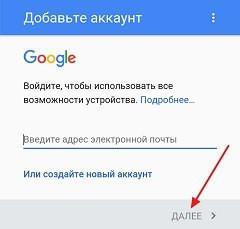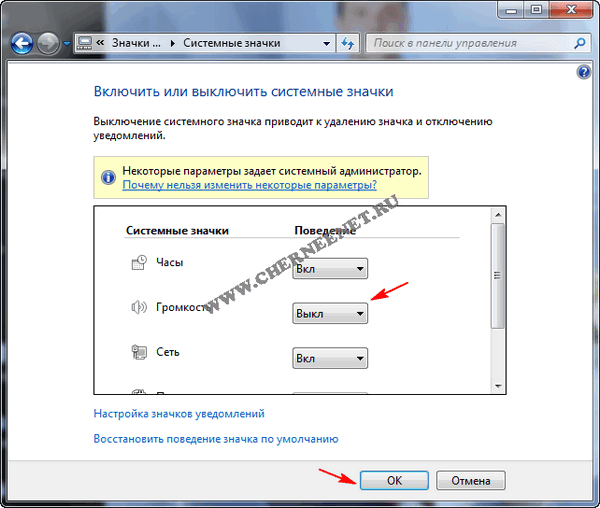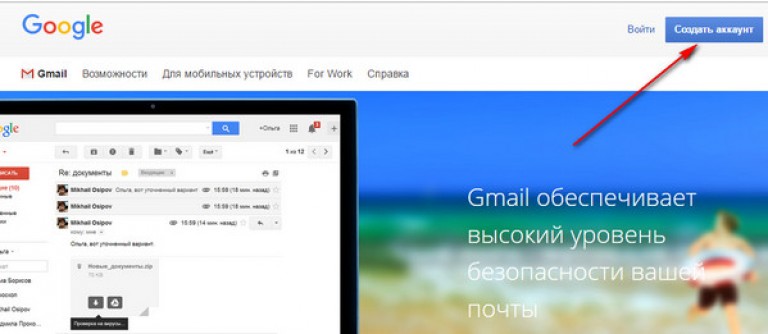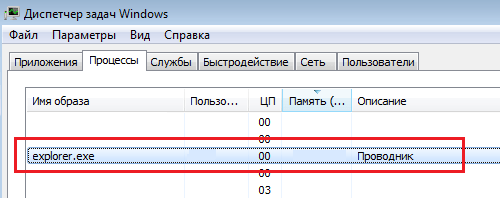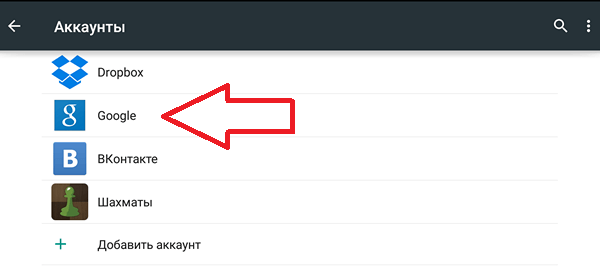O'qing fayl tizimidagi xatolar uchun qattiq diskni qanday tekshirish kerak. CHKDSK buyrug'i yordamida topilgan xatolarni qanday tuzatish kerak. Ushbu maqola shundan iboratki, har bir foydalanuvchi muhim ma'lumotlarga ega bo'lgan qattiq disk kutilmaganda ishlashdan bosh tortganda yoki noto'g'ri ishlamasa va ishlamay qolganda nima qilish kerakligini tushunadi.
Administrator sifatida buyruq satrini ishga tushirish
Hatto Windows 10 da ham CHKDSK buyrug'i Buyruqlar satri yordamida ishga tushiriladi, ammo unga to'g'ri kirish uchun siz administrator huquqlaridan foydalanishingiz kerak. Administrator nomidan buyruq qatorini ishga tushirish uchun Windows + X tugmalar birikmasini bosing va kerakli menyu elementini tanlang. Bundan tashqari, ushbu menyu Boshlash menyusini o'ng tugmasini bosib ochilishi mumkin.
Foydalanuvchi hisobini boshqarish oynasi Administrator nomidan buyruqlar satrini ishga tushirish uchun ruxsat so'rab ochiladi. "Ha" ni bosing va buyruqlar satri oynasi ochiladi. Siz "Administrator: Buyruqning so'ralishi" nomli oynaning nomini o'qib, sizga administrator huquqi berilganligini tasdiqlashingiz mumkin.

"Chkdsk" buyrug'ini kiriting
Buyruqlar satriga "chkdsk" buyrug'ini, so'ngra tekshirish yoki tiklashingiz kerak bo'lgan haydovchi xatini kiriting. Bizning holatda, bu "C" ichki haydovchi.

Qattiq diskni tiklash uchun "Chkdsk" variantlari
Windows 10-da CHKDSK buyrug'ining odatiy boshlanishi shunchaki haydovchining holatini ko'rsatadi va bo'lim xatolarini tuzatmaydi. Jamoa diskdagi xatolarni tuzatishi uchun siz uning tegishli parametrlarini o'rnatishingiz kerak. Drayv xatidan keyin quyidagi variantlarni kiriting, ularning har birini avvalgisidan keyin bo'sh joy bilan ajratib oling: / f / r / x.
/ F optsiyasi topilgan barcha xatolarni tuzatish uchun CHKDSK-ga ko'rsatma beradi; / r - diskdagi yomon tarmoqlarni toping va o'qiladigan ma'lumotlarni qayta tiklang; / x - jarayon boshlanishidan oldin diskni to'xtatadi. Ko'proq ixtisoslashgan vazifalar uchun qo'shimcha parametrlar mavjud.
Xulosa qilish uchun buyruq satriga kiritishingiz kerak bo'lgan buyruq quyidagicha:
chkdsk
Bizning holatda, u quyidagicha bo'ladi:

Shuni esda tutingki, CHKDSK drayverni blokirovka qilishga qodir bo'lishi kerak, ya'ni u ishlayotganida tizim yukini tekshirish uchun ishlatilmasligi kerak. Agar siz xohlagan disk tashqi bo'lsa yoki yuklash disk bo'lmasa, buyruq bajarilgandan so'ng darhol CHKDSK jarayoni boshlanadi. Ammo agar u bootable bo'lsa, tizim keyingi yuklashdan oldin buyruqni ishga tushirish zarurligi haqida so'raydi. Ha (yoki Y) ni tanlang va kompyuterni qayta ishga tushiring va buyruq operatsion tizim diskka to'liq kirish huquqiga ega bo'lgunga qadar ishlaydi.
Chkdsk qilish
CHKDSK buyrug'ini bajarish uchun bir oz vaqt ketishi mumkin, ayniqsa katta diskni tekshirsangiz. Ushbu jarayon tugagandan so'ng, u xulosani beradi. To'liq disk maydoni, baytni ajratish va eng muhimi, topilgan va tuzatilgan barcha xatolar.
CHKDSK buyrug'i Windows-ning barcha versiyalarida ishlaydi, shu jumladan so'nggi 7, 8 va 10-sonlar. Operatsion tizimlarning eski versiyalariga kelsak, foydalanuvchilar bu erda buyruqlar qatorini "Ishga tushirish / ishga tushirish" menyusidan ishga tushirishlari va "cmd" yozishlari mumkin. Buyruqlar satrini ishga tushirgandan so'ng, kerakli huquqlarga kirish uchun sichqonchaning o'ng tugmachasini bosishingiz va "Administrator sifatida ishga tushirish" -ni tanlashingiz kerak.
Shunday qilib, biz Windowsning eski versiyalarida CHKDSK buyrug'ini qanday ishlatish kerakligini aniqladik va tavsiya etilgan amallarni bajarganlarning ko'plari buyruqni ishlatgandan so'ng qattiq disk hajmi sezilarli darajada kamayganini ko'rishdi. Bu shuni ko'rsatadiki, ushbu haydovchi muvaffaqiyatsiz tugadi, chunki CHKDSK funktsiyalaridan biri qattiq diskda yomon tarmoqlarni aniqlash va blokirovka qilishdir.
Agar biz qattiq diskdagi bir nechta yomon tarmoqlar haqida gapiradigan bo'lsak, unda ular odatda foydalanuvchi tomonidan sezilmaydi. Ammo agar disk yomon bo'lsa, unda bunday tarmoqlar juda ko'p bo'lishi mumkin. Va ularni blokirovka qilgandan so'ng, CHKDSK sizning diskingiz hajmining aniq qismini eydi.
Siz bunday natijaga tayyor bo'lishingiz kerak, ya'ni bu sektorlarda hipotetik ravishda saqlanadigan barcha ma'lumotlar yo'qoladi. Agar operatsion tizimning o'zi bu haqda hali xabardor bo'lmasa ham. CHKDSK / r opsiyasidan foydalanganda bunday yomon tarmoqlardan ma'lumotlarni tiklashga harakat qiladi, ammo ba'zi ma'lumotlar buzilgan va tiklanmaydigan bo'lib qoladi. Va natijada CHKDSK xatosi yo'q - bu buyruq shunchaki qattiq diskning joriy holatini ko'rsatdi.
Diskning holati to'g'risidagi hisobotni ishlatilgan fayl tizimiga bog'liq shaklda ko'rsatadi. Jamoa chkdsk shuningdek, diskdagi xatolar ro'yxatini tuzadi va ularni tuzatadi. Buyruq parametrlarsiz bajariladi chkdsk joriy diskning holati to'g'risidagi ma'lumotlarni namoyish qiladi.
Sintaksis
chkdsk [tom: ][[yo'l] file_name] [/ f] [ / v] [/ r] [/ x] [/ i] [/ c] [ / l[: hajmi]]
Parametrlar
tom : Drayv harfini (undan keyin yo'g'on nuqta), ulash joyini yoki tovush nomini bildiradi. [ yo'l] file_name Buyruq bajarilishi kerak bo'lgan manzil va fayl nomini yoki bir nechta fayllarning nomlarini belgilaydi chkdsk parchalanish darajasini tekshiradi. Bir nechta fayllarni belgilash uchun siz (* va?) Belgilaridan foydalanishingiz mumkin. / f Diskdagi xatolarni to'g'irlashni belgilaydi. Drayv qulflangan bo'lishi kerak. Agar haydovchi buyruq bilan qulflanmagan bo'lsa chkdsk, keyingi safar kompyuterni qayta ishga tushirganingizda diskni tekshirish so'raladi. / v skanerlangan fayllar va kataloglarning nomlarini ko'rsatadi. / r Yomon tarmoqlarni aniqlaydi va hali o'qilishi mumkin bo'lgan ma'lumotlarning qismini tiklaydi. Drayv qulflangan bo'lishi kerak. / x Faqat NTFS fayl tizimi bilan ishlating. Agar kerak bo'lsa, birinchi harakat sifatida ovozni o'chirish operatsiyasini boshlang. Barcha ochiq disk tavsiflari yaroqsiz bo'ladi. Parametr / x shuningdek, parametr funksionalligi ham kiradi / f. / i faqat NTFS fayl tizimi bilan foydalaning. Indeks yozuvlarini kamroq sinchkovlik bilan tekshirishni amalga oshiradi, bu esa jamoaning ishlashi uchun zarur bo'lgan vaqtni kamaytiradi chkdsk. / c Faqat NTFS fayl tizimi bilan ishlating. Papka tuzilishidagi sikllarni tekshirishni o'tkazib yuboradi, bu esa buyruq ishlashi uchun zarur bo'lgan vaqtni kamaytiradi chkdsk. / l[:hajmi] Faqat NTFS fayl tizimi bilan ishlating. Belgilangan jurnal hajmini belgilaydi. Agar o'lcham ko'rsatilmagan bo'lsa, parametr / l joriy hajmni aks ettiradi. /? Buyruq satrida yordam ko'rsatiladi.Izohlar
- Buyruqning bajarilishi chkdsk
Buyruqni bajarish uchun chkdsk Qattiq disklar uchun siz Administratorlar guruhining a'zosi bo'lishingiz kerak.
- Qayta yoqish paytida qulflangan drayverlarni tekshirish
Agar buyruq yordamida diskdagi xatolarni tuzatish kerak bo'lsa chkdsk, siz ushbu diskda fayllarni ocholmaysiz. Aks holda, quyidagi xato xabari ko'rsatiladi:
Chkdsk buyrug'ini bajarib bo'lmadi, chunki ko'rsatilgan hajm boshqa jarayon tomonidan ishlatilmoqda. Keyingi safar tizimni qayta ishga tushirganda ushbu ovoz balandligini tekshirishim kerakmi?
Agar foydalanuvchi ushbu parametrni tanlasa, buyruq chkdsk diskni tekshiradi va kompyuterni qayta ishga tushirganda xatolarni avtomatik ravishda tuzatadi. Agar tekshirilayotgan disk qismi bootable bo'lsa, buyruq chkdsk ushbu drayverni tekshirgandan so'ng avtomatik ravishda kompyuterni qayta ishga tushiradi.
- Xatolar haqida hisobot
Jamoa chkdsk FAT va NTFS fayllarni taqsimlash jadvali (disk maydoni) va undan foydalanishni tekshiradi. Jamoa Chkdsk har bir fayl tizimidagi ma'lumotlar bilan holati to'g'risida hisobot olish imkonini beradi. Disk holati to'g'risidagi hisobotda topilgan xatolar ro'yxati mavjud. Agar jamoa bo'lsa chkdsk parametrsiz ishga tushirildi / f faol qismda siz jiddiy xatolar mavjudligi to'g'risida xabar olishingiz mumkin, chunki diskni blokirovka qilish mumkin emas. Xatolarni topish buyrug'i chkdsk vaqti-vaqti bilan har bir haydovchida ishlash kerak.
- Xatolarni tuzatish
Agar buyruq satri opsiyasi ko'rsatilgan bo'lsa / fdasturi chkdsk diskdagi xatolarni tuzatadi. Ishda chkdsk xatolarni tuzatish uchun drayverni qulflash imkoniyati bo'lishi kerak. Xatolarni tuzatishda, fayllarni taqsimlash jadvali odatda o'zgaradi va ba'zida ma'lumotlar yo'qolishi sodir bo'ladi, dastur chkdsk quyidagi shaklda tasdiqlashni so'raydi:
Yo'qotilgan klasterlar: 10; suhbatlar: 3.
Yo'qotilgan klaster zanjirlarini fayllarga aylantirasizmi?
Agar kirsangiz Y, Windows har bir yo'qolgan zanjirni fayl katalogida fayl nomi sifatida saqlaydi nnnn.chk. Tugatgandan so'ng chkdsk Siz ushbu fayllarni kerakli ma'lumot uchun tekshirishingiz mumkin. Agar kirsangiz N, Windows yo'qolgan bloklardan ma'lumotlarni saqlamasdan diskdagi xatolarni tuzatadi.
Agar buyruq satri parametri bo'lsa / f ishlatilmaydi, dastur chkdsk faqat faylda xatolar mavjudligi haqida xabarni ko'rsatadi, ammo ularni tuzatmaydi.
Agar jamoa bo'lsa chkdsk / f katta diskda ishlaydigan (masalan, 70 Gb) yoki diskda ko'p sonli fayllar mavjud (masalan, bir necha million), dasturni yakunlash uchun chkdsk bu juda uzoq vaqt talab qilishi mumkin (ehtimol bir necha kun). Shu vaqt ichida kompyuter foydalanuvchilar uchun mavjud bo'lmaydi chkdsk tugaguniga qadar boshqaruvni qaytarib bermaydi.
- FAT fayl tizimi bilan disklarni tekshirish
chkdsk FAT fayl tizimidagi diskning holati to'g'risida quyidagi formatda:
Tovush seriya raqami: B1AF-AFBF
Diskda jami 72214528 bayt
3 ta yashirin faylda 73728 bayt
12 ta katalogda 30,720 bayt
386 foydalanuvchi fayllarida 11493376 bayt
Yomon tarmoqlarda 61440 bayt
60555264 bayt diskda mavjud
Har bir klasterda 2048 bayt
Diskdagi jami klasterlar: 35261.
Har bir diskda 29568 klaster
- NTFS fayl tizimi yordamida drayverlarni tekshirish
Windows dastur hisobotini ko'rsatadi chkdsk NTFS fayl tizimidagi diskning holati to'g'risida quyidagi formatda:
Fayl tizimi turi: NTFS.
Fayllar tekshirilmoqda ...
Faylni tekshirish tugallandi.
Indekslar tekshirilmoqda ...
Indesk tekshiruvi yakunlandi.
Xavfsizlik tavsiflovchilari tekshirilmoqda ...
Xavfsizlik tutqichlarini tekshirish tugallandi.
Jami diskda 12372 Kbayt.
1 foydalanuvchi fayllarida 3 KB.
Tizim ishlatadigan 4217 KB.
Diskda 8150 Kbayt bepul.
Klaster hajmi: 512 bayt.
Diskdagi jami klasterlar: 24745.
Diskdagi 16301 klaster.
- Foydalanish chkdsk ochiq fayllar bilan
Agar parametr ko'rsatilgan bo'lsa / fjamoasi chkdsk agar diskda ochiq fayllar topilsa, xato haqidagi xabarni ko'rsatadi. Parametr bo'lsa / f ko'rsatilmagan va diskda joylashgan ochiq fayllar, chkdsk diskda yo'qolgan bloklar haqida xabarlarni namoyish qilishi mumkin. Bu ochiq fayllar allaqachon fayllarni taqsimlash jadvaliga yozilmagan bo'lsa yuz beradi. Agar dastur chkdsk disk maydoni yo'qolgan ko'plab bloklari haqida xabar beradi, diskni tuzatish imkoniyati ko'rib chiqilishi kerak.
- Diskdagi jismoniy xatolarni aniqlash
Buyruq satri variantidan foydalaning / r fayl tizimidagi diskdagi jismoniy xatolarni aniqlash uchun. Buyruq yordamida jismoniy shikastlangan fayllarni tiklash haqida ma'lumot olish uchun tuzalmoq havolani bosing.
- Diskning yomonligi haqida xabar bering
Jamoa tomonidan xabar qilingan yomon tarmoqlar chkdskdiskni birinchi formatlash paytida belgilangan Bunday tarmoqlar xavfli emas.
- Dastur chiqish kodlariga umumiy nuqtai
Quyidagi jadvalda dastur hisobotida paydo bo'lishi mumkin bo'lgan tugatish kodlari keltirilgan. chkdsk uni amalga oshirish tugaganidan keyin.
- Jamoa chkdsk qutqarish konsolida boshqa variantlar mavjud.
Misollar
Agar siz D drayveridagi drayverni tekshirib, Windows-da topilgan xatolarni tuzatmoqchi bo'lsangiz, quyidagi buyruqni kiriting:
Agar xato aniqlansa, dasturni bajarish shkdsk to'xtatib turadi va tegishli xabarlarni namoyish etadi. Buyruq oxirida chkdsk Ekranda diskning hozirgi holati to'g'risida ma'lumot mavjud bo'lgan hisobot ko'rsatiladi. Tugatguncha chkdsk Belgilangan diskda biron bir faylni ocholmaysiz.
FAT fayl tizimi bo'lgan diskdagi joriy katalogdagi barcha fayllarning parchalanishini tekshirish uchun quyidagi buyruqni kiriting:
Chkdsk holat to'g'risida hisobotni displeyda ko'rsatadi va undan keyin buyruq shabloniga mos keladigan parchalanib ketgan fayllar ro'yxati ko'rsatiladi.
Savollar, munozaralar, sharhlar, takliflar va boshqalar uchun ushbu saytning forum bo'limidan foydalanishingiz mumkin (ro'yxatdan o'tish shart).
Keyingi dars Windows 10/8/7-ni yuklashda chkdsk yordam dasturining doimiy ishga tushirilishini bekor qilishga yordam beradi. Diskni tekshirish juda foydali bo'ladi, ammo vaqti-vaqti bilan xatolar va tizimning ishdan chiqishini tekshiradi. Ammo, kompyuteringizni yoqqaningizda diskni tekshirish uchun 8 sekund qo'shimcha vaqt olasiz. Check Disk Utility yoki Windows 10/8/7-dagi Chkdsk.exe yordam dasturi disk va fayl tizimidagi xatolarni tekshirish uchun ishlatiladi.
Bunday hollarda, siz yuklash paytida rejalashtirilgan DskChk-ni bekor qilishingiz mumkin. Diskni tekshirishni bekor qilish uchun avval siz diskda barcha rejalashtirilgan tekshiruvlar mavjudligini aniqlashingiz kerak. Belgilanganingizdan so'ng, diskni keyingi qayta ishga tushirish seansini o'tkazib yuborish uchun biron bir tugmachani bosishingiz mumkin.
Agar ko'k ekrandan tortib, fayllar yoki papkalarni ochish, saqlash, saqlash imkoniyati bo'lmaganda, siz turli xil muammolarga duch kelsangiz, chkdsk.exe dasturini ishga tushirishingiz kerak. Agar OT to'satdan to'xtab qolsa yoki fayl tizimida muammolar paydo bo'lsa, diskni tekshirish avtomatik ravishda ishlay boshlaydi. Bundan tashqari, Windows har safar ishga tushganda ushbu diskni tekshirish yordam dasturi avtomatik ravishda ishga tushishini sezadigan paytlar ham bo'lishi mumkin. Siz buni o'zingiz boshlashingiz mumkin yoki sizning Windows uni boshlashni rejalashtirishga qaror qilishi mumkin. Ammo faqat bir marta ishlash o'rniga, har safar Windows yoqilganda kompyuterni yoqishda davom etadi.
Diskni avtomatik tekshirish har safar boshlanadi
Agar diskni tekshirish yoki chkdsk vositasi, Windows-da o'rnatilgan vosita har safar yuklashdan boshlasa, siz sinab ko'rishingiz mumkin bo'lgan bir nechta narsalar.
1. Avvalo, uni butunlay bir marta boshlashga ijozat bering.
2. Endi siz ro'yxatga olish kitobi muharririni ochishingiz va quyidagi ro'yxatga olish kitobi kalitiga o'tishingiz kerak:
HKEY_LOCAL_MACHINE \\ TIZIM \\ CurrentControlSet \\ Boshqarish \\ Seans menejeri
O'ng panelda siz bootexecute parametrini ko'rasiz. Bu erda siz autocheck autochk * / raqami bilan uning qiymatini o'zgartirishingiz kerak. avtokiokda *
3. Windows-da buyruq satrini oching va quyidagi buyruqni kiriting va Enter ni bosing:
fsutil nopok so'rovi g:
Ushbu buyruq haydovchini talab qiladi va ehtimol u sizning iflos ekanligingizni aytadi.
Keyingi, keyingi qayta yuklashda aniq diskni (G) tekshirmaslik uchun CHKNTFS / X G: buyrug'ini kiriting. Keyin, kompyuterni qo'lda qayta ishga tushiring, u chkdsk dasturini ishga tushirmasligi kerak va sizni to'g'ridan-to'g'ri Windows ish stoliga olib boradi.
Windows to'liq yuklangandan so'ng, Chkdsk / f / r g: buyrug'ini kiriting. Ushbu buyruq skanerlashning besh bosqichidan o'tishi va qaysi bit "iflos" ekanligini aniqlashi kerak. Nihoyat, fsutil iflos so'rov g: buyrug'ini kiriting va Enter ni bosing. Windows ushbu diskning bo'shligini tasdiqlaydi.
Qattiq diskdagi xatolarni tekshirish uchun siz buyruq satridan chkdsk / r yoki chkdsk / f-ni ishga tushirishingiz mumkin. Ammo agar siz chkdsk / r va chkdsk / f buyruqlarini kiritgan bo'lsangiz, ularni Windows 10.8.7-da ishlaydigan kompyuterda bajarish uchun ko'p vaqt ketishi mumkin.
Ushbu yechim sizga yordam beradi deb umid qilaman!
Zamonaviy kompyuter texnologiyalari juda murakkab va vaqti-vaqti bilan uning ishlashida muvaffaqiyatsizliklar mavjud. Bunga va qattiq diskka (HD) qarshi sug'urta qilinmagan. Buzilishlarning ikki turi mavjud:
- dasturiy ta'minot - yozib olingan ma'lumot shikastlanganda;
- apparat - magnit disklarning yuzasida nuqsonlar paydo bo'lganda. Boshliq ba'zi joylarda ma'lumotlar blokini o'qish qobiliyatini yo'qotadi, bu muvaffaqiyatsizlikka olib keladi.
Ushbu hodisalarga qarshi kurashish uchun Windows operatsion tizimlarini yaratuvchilari foydalanuvchiga (ko'p holatlarda) ushbu muammoni bartaraf etishga yordam beradigan ichki dasturlarni ishlab chiqdilar.
Avvalroq Windows tizimlari Scandisk-ni o'rnatgan. Xuddi shu dastur MS-DOS-ga biriktirilgan va oxirgi marta Windows ME OS-da ishlatilgan.
Windows NT-dan boshlab, Chkdsk qattiq diskni tekshirish uchun standart vositaga aylanadi. Sukut bo'yicha OTda mavjud va tizim egasi tomonidan bir necha usul bilan ishga tushiriladi.

Uning asosiy maqsadi:
- xatolar mavjudligi uchun axborot tashuvchilarining diagnostikasi: oddiy disk drayverlari, flesh-disklar, shuningdek nodir disketalar. Fayl tizimlarining sog'lig'ini tekshiradi;
- hD sektorlarining tahlili, "singan" bo'laklar alohida tarzda belgilanadi va kelajakda OS ulardan foydalanmaydi;
- tizimning ishdan chiqqandan so'ng ma'lumotlarning avtomatik umumiy tekshiruvi - masalan, kompyuterni favqulodda o'chirilgandan so'ng.
Yordam bering! Chkdsk optik disklar (CD va DVD) bilan ishlay olmaydi.
Yordamchi dastur ma'lumotlarni boshqarish tezligi mantiqiy qismning o'lchamiga va shaxsiy kompyuterning kuchiga bog'liq. Ko'p vaqt diskning sirtini sinashga sarflanadi va bir necha soatga yetishi mumkin.
Chkdskni ishga tushirish usullari: batafsil ko'rsatmalar

Dastur ikkita asosiy usulda amalga oshiriladi:
- eng oddiy, ish stolidan, ammo bu usulning bitta minusi bor: yordam dasturini to'liq olish uchun ishlamaydi. Bunga qo'shimcha ravishda, ushbu usul ijro etilish jarayoni haqida batafsil ma'lumotni monitorda ko'rsatishga imkon bermaydi;
- buyruq satridan foydalanish juda qulay emas, ammo bu yordam dasturini moslashuvchan sozlamalar bilan ishlatish va uning ishini kuzatishning yagona usuli.
Eng oson yo'li - grafika
- Mening kompyuterimni oching.

- Agar bir nechta bo'lsa, kerakli mahalliy diskni tanlang. Kontekst menyusi paydo bo'lgunga qadar ustiga sichqonchaning o'ng tugmasi bilan bosing. "Xususiyatlar" elementini yoqing.

- Va keyin - "Xizmat" yorlig'i.

- Yuqoridagi tugmachani "Testni ishga tushirish" nomi bilan bosing.

- Kichik yordamchi oyna paydo bo'ladi. Agar siz faqat qattiq diskni sinab ko'rishingiz kerak bo'lsa, unda barcha hujayralardan tushkunliklarni olib tashlashingiz va "Ishga tushirish" tugmasini bosishingiz kerak.

- Dastur boshlanadi: holat ko'rsatkichi faollashadi (satr chapdan o'ngga siljiydi) va biroz pastroq qayta ishlangan fayllar sonini ko'rsatadigan yozuvlar paydo bo'ladi.

- Tugatgandan so'ng, natijasi bo'lgan oyna ochiladi.

Agar siz darhol muammolarni hal qilishingiz kerak bo'lsa, "Tizimdagi xatolarni avtomatik ravishda tuzatish" katakchasida sana qo'yish tavsiya etiladi. Agar siz sirtni tekshirishingiz kerak bo'lsa, "Shikastlangan qismlarni tekshirish va ta'mirlash" -ni tekshirishingiz kerak.

Windows 7 va undan yuqori versiyalar uchun
Yangi operatsion tizimlarda o'rnatish diskini ishga tushirgandan so'ng sizga kerak bo'ladi:
Windows 8 va 10-da HD testining xususiyatlari
Eng so'nggi Windows-da, HD-texnik xizmat ko'rsatish, ya'ni ularni tekshirish va hajmlarning defragmentatsiyasi avtomatik rejimda amalga oshiriladi (oldindan o'rnatilgan tartib bo'yicha).
Fayl tizimida biron bir qiyinchiliklar bo'lganmi yoki yo'qligi haqida ma'lumotni ko'rish uchun:
- muntazam ravishda "Boshlash" tugmachasini bosib, "Boshqaruv panelini" oching;
- "Ko'rish" rejimida "Katta piktogrammalar" bo'limiga o'ting, "Xavfsizlik va xizmat ko'rsatish markazi" variantini toping va oching;
- endi siz "Xizmat" ni ochishingiz kerak va "Disk holati" maydonida tizimning oldingi avtomatik sinovidan so'ng olingan barcha ma'lumotlar ko'rsatiladi.
Windows 10-da paydo bo'lgan yana bir xususiyat bu Storage Diagnostic Tool tizimi ma'lumotlar bazasini tekshirish uchun o'rnatilgan dastur. Ushbu yordam dasturidan foydalanish uchun sizga kerak:
Maslahat! Windows 10-da konsolni ishga tushirish uchun "Windows + X" kombinatsiyasidan foydalanish tavsiya etiladi, menyuda siz satrni faollashtirishingiz mumkin bo'lgan menyu paydo bo'ladi: "Buyruqlar satri".
Ushbu buyruqni bajargandan so'ng, tizimdagi qiyinchiliklar haqida eng so'nggi hisobot katalogda paydo bo'ladi.
HD muammolarni tavsiflash fayllarining standart to'plami bir qator hujjatlarni o'z ichiga oladi, ular quyidagilardan iborat:
- chkdsk sinov natijalari va standart jurnallarda Fsutil tomonidan aniqlangan nosozliklar to'g'risida ma'lumot (Notepad tomonidan ochilgan);
- tizimda o'rnatilgan jismoniy disklar bilan bog'liq barcha tegishli ro'yxatga olish sozlamalarini o'z ichiga olgan Windows ro'yxatga olish kitobidan ma'lumot;
- oT hodisalarini ko'rish jurnalining fayli (agardaEEE bayrog'i ishlatilsa, 1⁄2 daqiqa to'planadi).
Ajam foydalanuvchi uchun ko'rsatilgan ma'lumotlar foydali ma'lumotlarga ega bo'lmasligi mumkin, ammo professional tizim ma'murlari, maslahatchilarni chaqirganda, ular ushbu ma'lumotlarni so'rashlari mumkin (bu diagnostika uchun zarur).
Qo'shimcha xususiyatlar
Ettinchi va o'ninchi versiyalarda siz o'rnatilgan PowerShell-dan foydalanishingiz mumkin:
1-qadam Agar siz "Windows + R" tugmachalari yordamida menyuni chaqirsangiz, uni ochishingiz mumkin.
2-qadam Matn maydonchasida "Kuchlar" ni kiriting.
3-qadam To'q ko'k fon va buyruq satri variantlari bilan oyna ochiladi.
4-qadam "Ta'mirlash-Volume-DriveLetter X" yozing, bu erda X - sinov qilingan qismning nomi. Yana bir variant - ta'mirlash-Volume-DriveLetter X –OfflineScanAndFix.
5-qadam Agar dastur xatolarni topmasa, foydalanuvchi ko'radi: "NoErrorsFound".
Aks holda, dasturda kamchiliklar ro'yxati ko'rsatiladi.
Qanday qilib hamma narsani qaytarib olish mumkin?
Agar ma'lumotni tiklash noto'g'ri bo'lsa, ba'zi ma'lumotlar yo'qolishi mumkin. Keyin siz ixtisoslashtirilgan dasturlardan foydalanishingiz kerak:
- R-Studio pullik dastur, ammo sinov versiyasi mavjud;
- Recuva - bepul tarqatiladi;
- Pandora tiklash - bepul dastur;
- Hetman Partition Recovery - Sinov versiyasidan foydalanishingiz mumkin.
Biroq, ushbu dasturlar qattiq diskning to'liq ishlashini talab qiladi. Boshqa hollarda, singan qurilmalardan yo'qolgan ma'lumotlarni tiklash bilan shug'ullanadigan ixtisoslashgan kompaniyalarga murojaat qilishingiz kerak bo'ladi.
Qayta ishga tushirishda diskni avtomatik tekshirish, qanday to'xtatish kerak
Agar kompyuter g'ayritabiiy tarzda o'chib qolsa, tizim diskni avtomatik ravishda tekshirishga qaror qilishi mumkin. Ko'pincha bu tizim bo'limiga tegishli. Ba'zi hollarda, ishdan chiqish sodir bo'ladi va har bir qayta yuklashdan keyin fayl tizimini sinash davom etadi. Bu Windows-ning boshlanishini sezilarli darajada sekinlashtiradi. Tasdiqlashni qo'lda o'chirib qo'yishingiz kerak.
Ro'yxatdan o'tish kitobini tahrirlash
1-qadam Siz "Ro'yxatdan o'tish muharriri" ni quyidagicha ochishingiz kerak: "Windows + R", "regedit" buyrug'ini kiriting, Enter ni bosing.
2-qadam Belgilangan yo'lni bosib, katalog filialini birma-bir kengaytiring: "HKEY_LOCAL_MACHINE" / "SYSTEM" / "CurrentControlSet" / "Tekshirish" / "Sessiya menejeri".
3-qadam O'ng zonada (oynada) "BootExecute" parametr mavjud, sichqonchaning chap tugmasi bilan bir necha marta bosishingiz kerak.
4-qadam "/ K: C" qiymatini qo'shing, "OK" ni bosing.
5-qadam Muharrirni yoping.
Terminaldan foydalanish
Oynani ochgandan so'ng (ma'mur nomidan) siz buyruqni kiritishingiz kerak: "chkntfs / x c:" (c mantiqiy haydovchi), agar kerak bo'lsa, kompyuterdagi barcha drayvlarni ro'yxatlang.
Endi tekshirish boshlanmaydi.
Chkdsk dasturchilarining xatolari
Ba'zi tarqatishlarda dastur noto'g'ri ishlashi mumkin:
- Windows 2000
- Windows XP HE (Service Pack bilan);
- Windows 2003 (server versiyasi);
- Windows Vista (SP1).
Secedit dasturi (XP HE va Professional) yordamida qisman yo'q qilingan yoki OT-ni qayta o'rnatishga ehtiyoj mavjud bo'lgan fayl ruxsatnomalari bilan bog'liq muammolar mavjud.
Yordam bering! Agar dastur noto'g'ri o'rnatilgan bo'lsa va shundan so'ng Chkdsk avtomatik sinovini boshlasa, bu RAM modullaridan biriga yoki tegishli uyaning ishdan chiqishiga ishora qilishi mumkin.
OT yuklanmaganida drayverni qanday sinovdan o'tkazish kerak
Agar OS ishga tushmasa, siz o'rnatish diskidan foydalanishingiz yoki Windows PE yoki Linux-ning engil versiyasida ishlaydigan alternativ "qutqarish" tarqatish vositalaridan foydalanishingiz kerak.
- Xiren-ning BootCD;
- Ultimate Boot CD;
- SystemRescueCd;
- Knoppix
- FalconFour-ning Ultimate Boot CD-si.
Ular tizimni tiklashga yoki hech bo'lmaganda qattiq diskdan ma'lumotlarni chiqarib olishga yordam beradi.
Siz hoziroq olib tashlashingiz kerak Windows 10 dasturlari
Aksariyat foydalanuvchilar Microsoft OS bilan birga keladigan ba'zi dasturlardan foydalanmaydilar. Ular faqat qattiq diskdagi bo'sh joyni egallaydilar, ba'zilari esa operativ xotiraning muhim qismini egallaydi. Ular shafqatsiz ravishda olib tashlanishi mumkin.
- Xbox - hamma ham foydalanuvchilar o'yin pristavkalari olamini biluvchilar emas. Dastur Xbox-ni o'zi talab qilmasa ham, agar kerak bo'lsa, uni osongina olib tashlashingiz mumkin.
- Telefon menejeri - uning yordamida siz smartfoningizni kompyuter bilan sinxronlashtirishingiz mumkin: elektron pochta dasturlari, Skype, rasm va videolarni ko'chirish. Biroq, hamma ham bunga muhtoj emas, agar siz dastursiz qila olsangiz, unda uni olib tashlash yaxshiroqdir.
- Xaritalar - bu hududning geografik rejalarini ko'rishga imkon beradi, ammo tarmoqqa doimiy ulanish bilan dasturning qiymati shubhali.
Xaritalar - agar sizda Internet bo'lsa, unga alohida ehtiyoj bo'lmagan dastur
- Kino va televidenie - juda ko'p film va videolarga ega bo'lmaganlar uchun dastur amaliy ahamiyatga ega emas.
- Music Groove - bu foydalanuvchining ovoz yozuvlarini ko'rsatadigan va dastur oynasida darhol quritishga imkon beradigan dastur. Mikrodasturning maqsadga muvofiqligi shubhali, shuning uchun uni olib tashlash yaxshiroqdir.
- Yangiliklar, moliya va sport - yangiliklarni tomosha qilish uchun taniqli kanallardan foydalanish yaxshidir va Internet-trafikni iste'mol qiladigan ushbu uchta dasturni olib tashlash tavsiya etiladi.
- Sway - taqdimotlarni yaratishga yordam beradi, ammo professionallar uchun bu juda ibtidoiy dastur va oddiy foydalanuvchilar uchun foydali bo'lishi dargumon.
- Telefon - ko'pchilik kompyuterdan qo'ng'iroq qilishlari kerak emasligi sababli siz uni o'chirib tashlashingiz mumkin.
- Ishni boshlash - bu Windows 10-ning barcha zavq-shavqlari bilan tanishmaganlar uchun mo'ljallangan dastur, boshqa foydalanuvchilar bunga muhtoj bo'lishi dargumon.
- Odamlar - tarmoqdagi do'stlarni topish uchun yordamchi dastur, dastur qanchalik xavfsiz ekanligi noma'lum, ammo hisoblarni bog'lashni talab qiladi. Yo'q qilish tavsiya etiladi, chunki aloqa uchun ijtimoiy tarmoqlar mavjud.
Odamlar - tarmoqdagi do'stlarni topish uchun yordamchi dastur, bu kerak emas va o'chirilishi mumkin
Dasturlarni o'chirish usullari
Birinchi yo'l
Doimiy vositalar:
1-qadam "Ishga tushirish" tugmasini bosing, "Sozlamalar" yorlig'ini tanlang.
2-qadam "Tizim" parametrini faollashtiring.
3-qadam Menyuning chap qismida "Ilovalar va xususiyatlar" qatorini tanlang.
"Ilovalar va xususiyatlar" qatorini tanlang
4-qadam O'rnatilgan dasturlar va ular egallagan qattiq diskdagi miqdor paydo bo'ladi. Ilovani tanlashda bir nechta tugmachalar paydo bo'ladi: "O'chirish" va "Ko'chirish". Birinchisidan foydalanib, siz o'chirishingiz mumkin.
Ikkinchi yo'l
Agar siz CCleaner-ni yuklab olsangiz, unda deyarli barcha dasturlarni o'chirib tashlashingiz mumkin:
1-qadam Yordamchi dasturni ochishingiz kerak.
2-qadam "Xizmat" yorlig'iga o'ting.
3-qadam Keraksiz dasturni tanlash uchun kursordan foydalaning va sichqonchaning o'ng tugmachasini bosganingizda kontekst menyusi paydo bo'ladi (yoki o'ng paneldagi tugmani tanlang).
4-qadam Siz "O'chirish" qatorini tanlashingiz va jarayonni boshlashingiz kerak.
Maslahat! Siz "Do'kon" dan chiqib ketishingiz kerak, bu xato o'chirilgan dasturni qayta tiklash yoki yangi narsalarni o'rnatish imkonini beradi.
Xulosa
Qattiq diskdan ma'lumotlarni tiklash uchun har qanday dastur ehtiyotkorlik bilan ishlatilishi kerak. Chkdsk bundan mustasno emas, garchi bu tizim yordam dasturi bo'lsa. Sizda har doim operatsion tizim mavjud bo'lgan o'rnatish disklari, shuningdek ma'lumotlarni tiklash va OSni viruslardan davolash uchun qo'shimcha vositalar bo'lishi kerak.
Video - chkdsk nima va uni qanday ishlatish kerak?
CHKDSK - bu Windows 7 operatsion tizimining ichki yordam dasturi bo'lib, tanlangan fayl tizimidagi xatolar uchun (NTFS, FAT32) qattiq diskni defragmentatsiya paytida yaratilgan mahalliy disklarni tekshirish uchun foydalaniladi. Ismning o'zi ikkita inglizcha "check" va "disk" so'zlarining qisqartirilgan kombinatsiyasi bo'lib, ular birgalikda rus tiliga "check disk" deb tarjima qilinadi. Barcha foydalanuvchilar Windows 7-da CHKDSK-ni qanday ishlashni bilishmaydi. Shuning uchun biz buni qanday qilish bo'yicha batafsil ko'rsatmalarni ko'rib chiqamiz.
Shuni esda tutingki, ushbu kichik dastur nafaqat fayl tizimida topilgan xatolarni topishga, balki tuzatishga ham imkon beradi. Shuningdek, u mahalliy diskning shikastlangan qismlarini tuzatishi mumkin. Siz uni ikki xil usulda ishlatishingiz mumkin.
To'g'ridan-to'g'ri "Kompyuter" orqali
Ushbu tartibni shu tarzda bajarish uchun, avval quyidagi amallarni bajarish kerak:
- Kursorni ish stolidagi "Kompyuter" belgisi ustiga yoki "Ishga tushirish" menyusiga olib borgan holda sichqonchaning chap tugmachasini ikki marta bosish kerak:

- Bosish natijasida mavjud mahalliy disklar ko'rsatilgan dialog oynasi ochiladi, ularning har birini savol ostidagi dastur yordamida tekshirish mumkin:

- Keyin, diskni tanlash uchun uning ustiga sichqonchaning chap tugmasi bilan bosing. Shundan so'ng biz tanlovni diskdan olib tashlamasdan sichqonchaning o'ng tugmachasini bosamiz. Bosish natijasida quyidagi kontekst menyusi paydo bo'ladi:

- Keyingi, ushbu menyuda "Xususiyatlar" bandini bosing:

- Bosgandan so'ng, "Xizmat" yorlig'iga o'tishingiz va "Sinovni ishga tushirish" tugmasini bosishingiz kerak bo'lgan dialog oynasi paydo bo'ladi:

- Bosgandan so'ng, diskni tekshirishning qo'shimcha variantlarini tekshirishingiz mumkin bo'lgan yana bir dialog oynasi paydo bo'ladi va "Ishga tushirish" tugmasini bosing:

Izoh! Agar siz Windows 7 o'rnatilgan mahalliy diskni tekshirsangiz, tekshirish keyingi safar siz uni ochganingizda yoki qayta ochganingizda boshlanadi, chunki operatsion davomida barcha OT protsesslari ushbu diskka kirishadi.
Amalga oshirilgan harakatlar natijasida tanlangan diskda xatolar mavjudligi tekshiriladi, agar mos variant tanlansa, tuzatiladi.
Chkdsk-ni buyruq satridan qanday boshlash kerak?
Shu tarzda kichik dasturni boshlash uchun quyidagi amallarni ketma-ket bajarish kerak:
- Biz "Ishga tushirish" menyusiga o'tamiz va "Dasturlar va fayllarni toping" maydoniga biz klaviaturada (tirnoqsiz) "cmd" qatorini kiritamiz:

- Kirish natijasida mos keladigan ichki ichki rutin topiladi:

- Keyin, topilgan kichik dasturni va sichqonchaning o'ng tugmachasini bosing va paydo bo'lgan menyuda "Administrator sifatida ishga tushirish" variantini tanlang:

- Ushbu bosqichda, monitor ekranida quyidagi funktsional oyna paydo bo'ladi:

- Ushbu dialog oynasida klaviaturadagi tugmalardan foydalanib “ chkdsk c: / f"(Tirnoqsiz), bu erda c - tekshirilayotgan mahalliy diskning nomi, / f - topilgan xatolarni bartaraf etishni boshlaydigan o'rnatilgan buyruq. Kirish tugagandan so'ng, kompyuter klaviaturasidagi "Kirish" tugmachasini bosing:

- Bosish natijasida mos keladigan jarayon boshlanadi.
Izoh! Agar OT tekshirilayotgan mahalliy diskka o'rnatilgan bo'lsa, tekshirish to'xtatiladi va uni qayta ishga tushirishda bajarish taklif etiladi. Agar disk normal bo'lsa, ko'rish boshlanadi va ushbu dialog oynasida ko'rish jarayoni boshlanadi.